چطور اینترنت گوشی را به کامپیوتر وصل کنیم؟
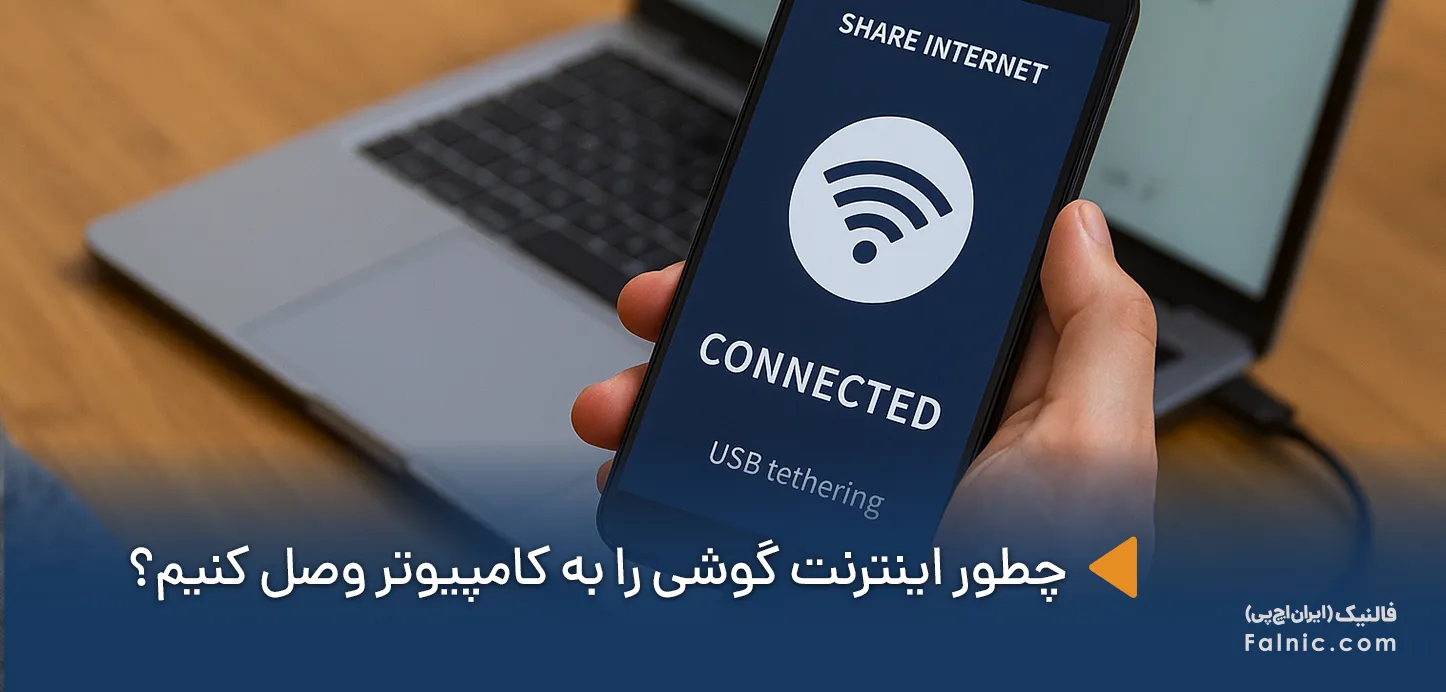
این روزها بسیاری از کارها و فعالیتهای روزمره ما وابسته به اینترنت است و داشتن روشی مطمئن برای دسترسی به آن در هر مکان اهمیت زیادی دارد. اما همیشه امکان استفاده از اینترنت ثابت یا وایفای وجود ندارد و در چنین شرایطی تنها گزینه، استفاده از اینترنت تلفن همراه است. انتقال اینترنت گوشی به کامپیوتر یا همان تترینگ (Tethering) یک راهحل سریع و کاربردی است که به شما اجازه میدهد لپتاپ یا رایانه خود را به راحتی به شبکه موبایل متصل کنید.
اگرچه این روش ساده است، اما گاهی کاربران در انجام تنظیمات یا برقراری اتصال با مشکل مواجه میشوند. در چنین شرایطی بهرهمندی از خدمات شبکه میتواند به شما کمک کند تا اتصال اینترنت خود را پایدارتر و بدون دردسر برقرار کنید. در ادامه این مقاله فالنیک همراه ما باشید تا روشهای مختلف اتصال اینترنت گوشی به کامپیوتر را مرحله به مرحله بررسی کنیم.
فهرست محتوا
روشهای اتصال اینترنت گوشی به کامپیوتر (تترینگ)
تترینگ به فرآیندی گفته میشود که در آن اینترنت گوشی همراه خود را با دستگاههای دیگر به اشتراک میگذارید. این روش بهویژه زمانی کاربرد دارد که به اینترنت ثابت یا وایفای عمومی دسترسی ندارید و میخواهید لپتاپ یا کامپیوتر خود را به شبکه متصل کنید. برای انجام این کار، سه روش رایج وجود دارد که در ادامه هرکدام را توضیح میدهیم.
اتصال از طریق هاتاسپات وایفای (Wireless Hotspot)
این روش شبیه به راهاندازی نوعی مودم بیسیم کوچک در گوشی است. دستگاههای دیگر میتوانند مانند هر شبکه وایفای دیگری به آن متصل شوند. اگر با نحوهی عملکرد هاتاسپات آشنایی ندارید، پیشنهاد میکنیم ابتدا مقالهی هات اسپات چیست را مطالعه کنید.
- وارد تنظیمات (Settings) گوشی شوید.
- بخش اتصالات یا Network & Internet را پیدا کنید.
- گزینه Hotspot & Tethering یا Mobile Hotspot را انتخاب کنید.
- هاتاسپات را فعال و در صورت نیاز نام شبکه (SSID) و رمز عبور را تنظیم کنید.
- روی کامپیوتر وایفای را روشن و نام شبکهای که در گوشی ساختید پیدا کنید.
- رمز عبور را وارد کرده و به اینترنت متصل شوید.
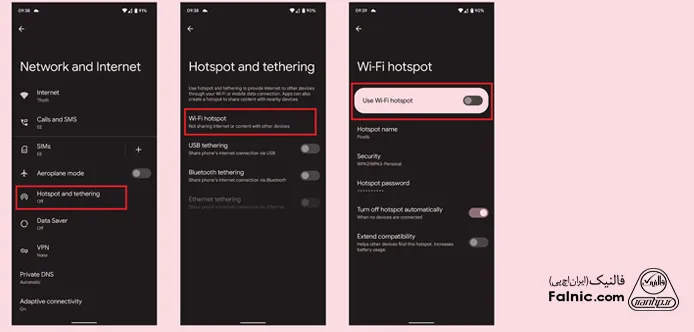
اتصال از طریق کابل (USB Tethering)
این روش نیاز به کابل شارژ گوشی دارد و سرعت و پایداری بیشتری نسبت به وایفای دارد. برای اتصال اینترنت گوشی به کامپیوتر با کابل باید مراحل زیر را طی کنید:
- گوشی را با کابل USB به کامپیوتر وصل کنید.
- در گوشی اعلان مربوط به اتصال USB را باز کنید.
- گزینه USB Tethering یا اشتراکگذاری اینترنت از طریق USB را فعال کنید.
- چند لحظه صبر کنید تا سیستمعامل کامپیوتر اتصال را شناسایی کند.
- مرورگر یا هر برنامه آنلاین دیگر را باز کرده و از اینترنت استفاده کنید.
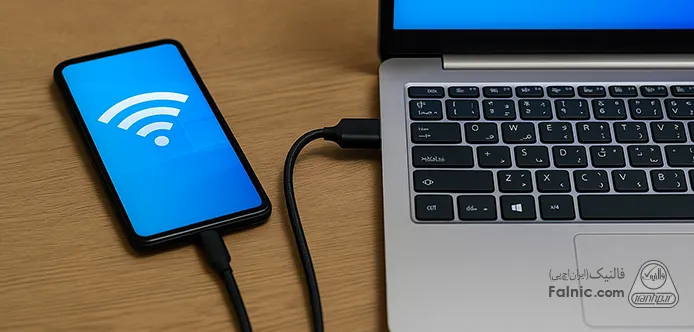
اتصال از طریق بلوتوث (Bluetooth Tethering)
این روش برای زمانی مناسب است که نمیخواهید از کابل استفاده کنید یا امکان ایجاد هاتاسپات وایفای وجود ندارد.
- بلوتوث گوشی و کامپیوتر را روشن کنید.
- دو دستگاه را از طریق بخش Pairing یا جفتسازی به هم متصل کنید.
- در گوشی به تنظیمات Tethering & Portable Hotspot بروید.
- گزینه Bluetooth Tethering را فعال کنید.
- در کامپیوتر وارد تنظیمات شبکه شوید و اتصال بلوتوث را بهعنوان منبع اینترنت انتخاب کنید.
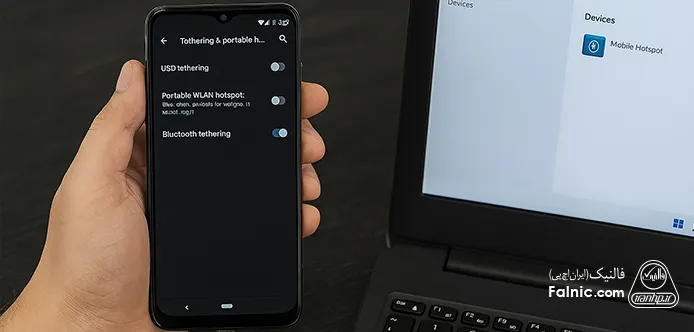
با استفاده از روشهای بالا میتوانید بهسادگی اتصال اینترنت گوشی به کامپیوتر را برقرار کنید و در هر موقعیتی از اینترنت استفاده کنید، حتی زمانی که مودم یا وایفای در دسترس نیست.
مقایسه روشهای اتصال اینترنت گوشی به کامپیوتر
هرکدام از روشهای تترینگ مزایا و محدودیتهای خاص خود را دارند. انتخاب بهترین روش بستگی به شرایط، نیاز به سرعت، مصرف باتری و میزان راحتی استفاده دارد. جدول زیر سه روش اصلی را از نظر مهمترین معیارها مقایسه میکند.
| روش اتصال | سرعت تقریبی | مصرف باتری گوشی | پایداری اتصال | نیاز به تجهیزات اضافه |
| هاتاسپات وایفای | متوسط تا بالا | زیاد | متوسط | خیر |
| کابل USB | بالا | کم | بسیار پایدار | کابل USB |
| بلوتوث | کم | کم | کم تا متوسط | خیر |
اگر سرعت و پایداری برایتان مهم است، استفاده از کابل USB بهترین گزینه خواهد بود، در حالی که هاتاسپات وایفای آزادی عمل بیشتری به شما میدهد. بلوتوث بهدلیل محدودیت سرعت، بیشتر برای تبادل دادههای سبک یا مواقع اضطراری توصیه میشود. هنگام انتخاب روش مناسب، توجه به شرایط محیطی و نیازهای واقعی شما میتواند فرآیند نصب و راه اندازی شبکه را سادهتر و کارآمدتر کند.
نکات امنیتی در اشتراکگذاری اینترنت گوشی
اشتراکگذاری اینترنت بدون رعایت نکات امنیتی میتواند منجر به دسترسی غیرمجاز و سواستفاده شود. رعایت موارد زیر، امنیت اطلاعات و دستگاه شما را تضمین میکند.
- استفاده از رمز عبور قوی: از رمزهای ترکیبی شامل حروف بزرگ، حروف کوچک، اعداد و نمادها استفاده کنید و از رمزهای ساده یا قابل حدس بپرهیزید.
- انتخاب پروتکل امنیتی مناسب: در بخش تنظیمات هاتاسپات، حالت WPA2 یا WPA3 را انتخاب کنید که امنیت بالاتری نسبت به WEP دارند.
- محدود کردن تعداد دستگاههای متصل: برخی گوشیها امکان تعیین حداکثر تعداد اتصال همزمان را دارند. این گزینه را فعال کنید تا از مصرف بیرویه پهنای باند جلوگیری شود.
- خاموش کردن هاتاسپات پس از استفاده: فعال ماندن هاتاسپات بدون نیاز، احتمال اتصال افراد ناشناس را افزایش میدهد و مصرف باتری را هم بیشتر میکند.
- بررسی لیست دستگاههای متصل: در تنظیمات هاتاسپات لیست دستگاههای متصل را مشاهده و در صورت وجود دستگاه ناشناس، آن را قطع کنید.

مشکلات رایج اتصال اینترنت گوشی به کامپیوتر
شناسایی نشدن گوشی توسط کامپیوتر (در اتصال USB)
یکی از شایعترین مشکلات هنگام استفاده از کابل USB برای اشتراکگذاری اینترنت، شناسایی نشدن گوشی توسط سیستم است. این مشکل ممکن است به دلیل کابل معیوب، فعال نبودن گزینه USB Tethering یا نصب نبودن درایورهای گوشی در کامپیوتر ایجاد شود.
برای رفع آن بهتر است از کابل اصلی یا باکیفیت استفاده کنید. همچنین مطمئن شوید که گزینه USB Tethering در تنظیمات گوشی فعال است. در نهایت، درایورهای گوشی را بروزرسانی یا دوباره نصب کنید (در گوشیهای جدید اغلب نیاز به انجام چنین کاری نیست و سیستم بهصورت خودکار پس از اولین اتصال درایورها را نصب میکند).
سرعت پایین در هاتاسپات وایفای
کاهش سرعت در روش هاتاسپات وایفای اغلب به دلیل فاصله زیاد بین دستگاهها، وجود موانع فیزیکی یا شلوغ بودن کانال شبکه رخ میدهد. برای افزایش سرعت، گوشی را در فاصله نزدیکتری به کامپیوتر قرار دهید، اگر امکان دارد از باند فرکانسی ۵ گیگاهرتز استفاده کنید و دستگاههای اضافی را از شبکه هاتاسپات قطع کنید تا پهنای باند در دسترس شما بیشتر شود.
قطع و وصل شدن مکرر در بلوتوث
در روش بلوتوث، مشکل قطع و وصل شدن اتصال ناشی از تداخل امواج، شارژ کم باتری گوشی یا مشکلات تنظیمات شبکه است. برای برطرف کردن این مشکل بهتر است گوشی و کامپیوتر را در محدوده نزدیکتری قرار دهید، باتری گوشی را شارژ کنید و در صورت ادامه مشکل، اتصال بلوتوث را حذف کرده و دوباره جفتسازی یا Pair کردن را انجام دهید.
روشهای جایگزین برای اتصال کامپیوتر به اینترنت
اگر با استفاده از گوشی برای اشتراکگذاری اینترنت راحت نیستید یا ترجیح میدهید از راهحلهای مستقل استفاده کنید، چند گزینه دیگر هم وجود دارند که میتوانند نیاز شما را برطرف کنند. این روشها عبارتند از:
- استفاده از مودمهای جیبی (Pocket Wi-Fi): این دستگاهها با قرار دادن سیمکارت در داخلشان، اینترنت 4G یا 5G را از طریق وایفای در اختیار لپتاپ و سایر دستگاهها قرار میدهند. مزیت اصلی آنها این است که باتری گوشی شما مصرف نمیشود و اتصال پایدارتر خواهد بود.
- استفاده از دانگلهای اینترنت موبایل: این دانگلها مستقیم به پورت USB کامپیوتر وصل میشوند و با استفاده از سیمکارت، اینترنت موبایل را فراهم میکنند. این روش برای افرادی که بیشتر با یک دستگاه ثابت کار میکنند بسیار مناسب است.
- استفاده از هاتاسپاتهای قابلحمل: این هات اسپاتها اغلب در سفرها یا برای کارهای گروهی کاربرد دارند. این دستگاهها ظرفیت اتصال چندین کاربر بهطور همزمان را دارند و برخی مدلهای پیشرفته حتی امکان استفاده طولانیمدت با یک بار شارژ را فراهم میکنند.

سوالات متداول کاربران درباره وصل کردن اینترنت گوشی به کامپیوتر
- آیا استفاده طولانیمدت از هاتاسپات به گوشی آسیب میزند؟
استفاده طولانیمدت از هاتاسپات باعث مصرف زیاد باتری و افزایش دمای گوشی میشود، اما در صورتی که گوشی در محیط خنک قرار گیرد و هنگام استفاده به شارژر وصل باشد، احتمال آسیب کاهش مییابد. - کدام روش تترینگ بهترین سرعت را ارائه میدهد؟
اتصال از طریق کابل USB سریعتر و پایدارتر از هاتاسپات وایفای و بلوتوث است، زیرا مستقیم به کامپیوتر وصل میشود و تداخل امواج را ندارد. - آیا میتوان بهطور همزمان با گوشی تماس گرفت و اینترنت را با کامپیوتر به اشتراک گذاشت؟
بله، اما در برخی مدلها هنگام برقراری تماس، سرعت اینترنت ممکن است کاهش یابد یا اتصال موقتا قطع شود، بهخصوص اگر شبکه موبایل شما از تماس و اینترنت همزمان پشتیبانی نکند.
آنچه درباره اتصال اینترنت گوشی به کامپیوتر آموختیم
اشتراکگذاری اینترنت گوشی با کامپیوتر روشی کاربردی و انعطافپذیر است که در شرایط مختلف، بهخصوص زمانی که به وایفای یا اینترنت ثابت دسترسی ندارید، بسیار مفید واقع میشود. روشهای مختلفی مانند هاتاسپات وایفای، کابل USB و بلوتوث، هر کدام مزایا و محدودیتهای خاص خود را دارند و انتخاب بین آنها بستگی به نیاز، امکانات و شرایط محیطی شما دارد.
همچنین اگر تمایل به استفاده از گوشی ندارید، میتوانید از تجهیزات جایگزین مانند مودمهای جیبی یا دانگلهای اینترنت بهره ببرید. با رعایت نکات امنیتی و آشنایی با مشکلات رایج و راهحلهای آنها، میتوانید تجربهای سریع، امن و بدون دردسر از اتصال اینترنت داشته باشید. چنانچه برای وصل شدن به اینترنت مشکل دارید میتوانید از کارشناسان فالنیک کمک بگیرید کافیست روی لینک زیر بزنید یا با شماره 0218363 تماس بگیرید.







